Editor di metadati MKV da non perdere: programmi offline e online
È semplicemente inevitabile che molti utenti ovunque duplichino il lavoro di altri. È dilagante e sembra che a nessuno importi abbastanza. Ecco perché si ritiene che l'incorporamento e la modifica dei tag protegga l'invenzione dell'inventore. Se disponi di file video come i video MKV e desideri proteggerli dalla riproduzione illegale di copie, dovresti imparare a modificare i metadati dei tuoi file MKV.
Per andare al sodo, ti mostreremo come modificare i metadati MKV usando il meglio Editor di metadati MKV programmi. Abbiamo selezionato gli strumenti sia per gli utenti offline che per quelli online per tua comodità. Dai un'occhiata qui sotto.

CONTENUTO DELLA PAGINA
Parte 1. Modo ottimale per modificare i metadati MKV offline
Se sei proprio come gli altri utenti che desiderano lavorare offline per concentrarsi e concentrarsi, allora i programmi offline sono adatti a te. Ci sono solo momenti in cui le notifiche che compaiono sul tuo computer o dispositivo ti interrompono, perdendo lo slancio sul tuo lavoro. Pertanto, abbiamo ricercato programmi che ti permetteranno di lavorare offline. Puoi fare riferimento all'elenco degli strumenti dell'editor di tag MKV offline di seguito.
1. VLC Media Player
Prima di tutto, abbiamo VLC Media Player. È un potente lettore video che funziona su più piattaforme come Windows, macOS, Android e iOS. Più che una semplice riproduzione video, può anche fungere da editor di metadati MKV. Puoi controllare e modificare le informazioni sui metadati nella casella degli strumenti, come Album, Genere, Copyright, ecc. Inoltre, supporta tutti i tipi di formati video e può leggere anche DVD e dischi Blu-ray. Puoi anche ritagliare e regolare le proporzioni del video. Inoltre, ha un'interfaccia utente chiara e puoi trovare facilmente la funzione di cui hai bisogno.
Passo 1. Scarica VLC Media Player dal sito ufficiale. Installa e apri il software.
Passo 2. Apri il file MKV trascinando il video MKV sull'interfaccia. Puoi anche fare clic con il pulsante destro del mouse sul video e aprirlo con VLC Media Player.
Passaggio 3. Fai clic su Strumenti>Informazioni multimediali o premi Ctrl+I. Verrà visualizzata la finestra delle informazioni.
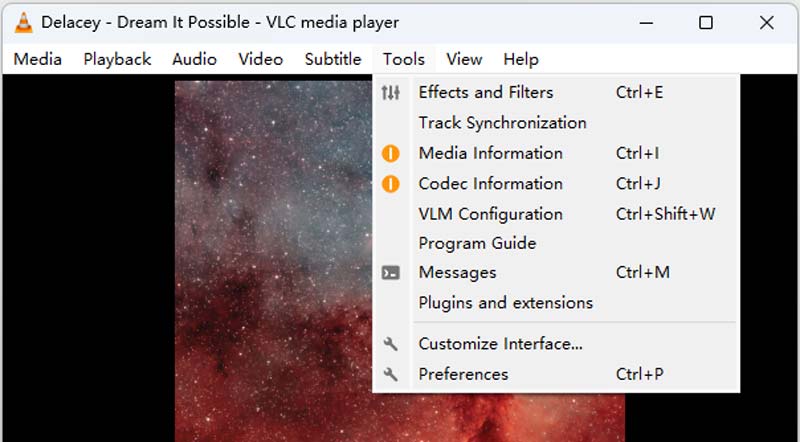
Passaggio 4. Puoi controllare e modificare informazioni come titolo, artista, editore, ecc.
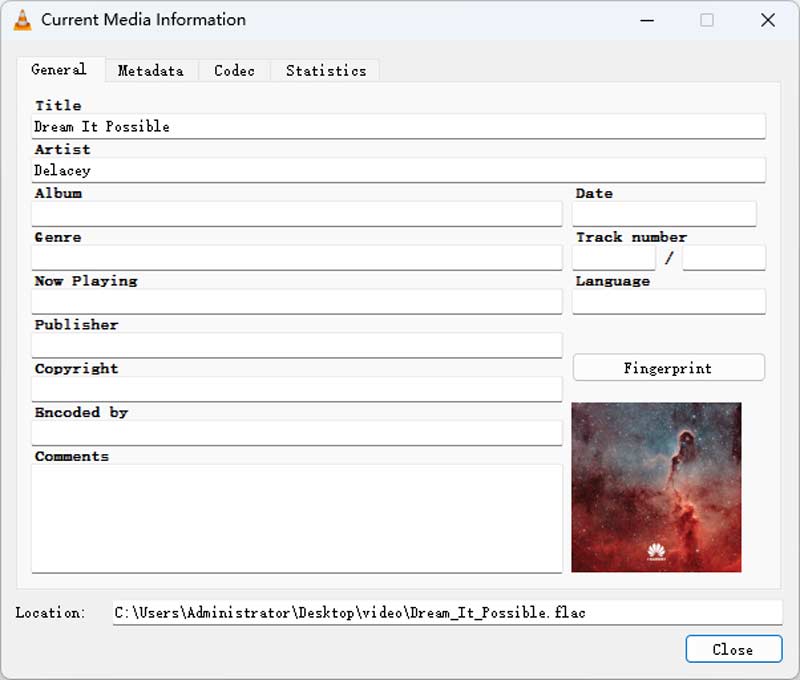
Passaggio 5. Fare clic sul pulsante Salva metadato per salvare la modifica.
2. Metadati++
Se stai cercando uno strumento leggero ma efficace ed efficiente per modificare i metadati MKV, non cercare oltre Metadata++. Ciò che lo rende unico è che è solo per la modifica dei metadati, rendendo più facile modificare o cambiare le proprietà dei tuoi file MKV, come i metadati. Inoltre, sono disponibili diversi tasti di scelta rapida per aiutare le persone a completare i propri lavori di modifica dei metadati più rapidamente senza dover fare continuamente clic con il mouse. Inoltre, ti consente di esportare i metadati in vari formati.
D'altra parte, ecco come modificare i metadati MKV usando questo programma:
Passo 1. Innanzitutto, scarica il programma dal suo sito Web ufficiale e installalo sul tuo computer.
Passo 2. Quindi, avvia il programma e trova il tuo file MKV di destinazione dalle directory del tuo computer.
Passaggio 3. Nella parte destra, dovresti vedere i metadati o le proprietà che puoi modificare. Fare doppio clic sulla proprietà e verrà visualizzata una finestra di dialogo.
Passaggio 4. Quindi, puoi aggiungere le informazioni corrette ai metadati del tuo file MKV.
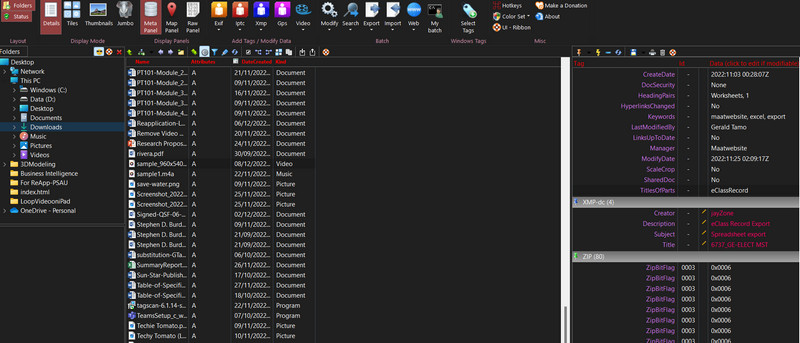
Parte 2. Come modificare i metadati MKV online
Se svolgere attività online è la tua passione, abbiamo anche un programma preparato per te da utilizzare. Lo strumento si chiama GROUPDOCS. Lo strumento è il migliore per visualizzare ed esportare le proprietà MKV. Inoltre, viene fornito con un'interfaccia drag-and-drop per la comodità di tutti. Funziona su tutte le piattaforme basate sui tuoi browser. Allo stesso modo, è semplice personalizzare la ricerca e aggiornare il tag per riflettere le proprietà necessarie. Scopri come utilizzare gratuitamente questo editor di metadati MKV.
Passo 1. Per utilizzare lo strumento, visita prima il sito Web ufficiale del programma utilizzando qualsiasi browser sul tuo computer.
Passo 2. Quindi, carica il tuo file MKV spuntando l'icona di caricamento dalla pagina. Puoi anche trascinare e rilasciare il file MKV come preferisci.
Passaggio 3. Questa volta, personalizza le proprietà dei metadati per inserire le informazioni corrette. Colpire il Salva pulsante seguito da Scarica pulsante per ottenere il file modificato.
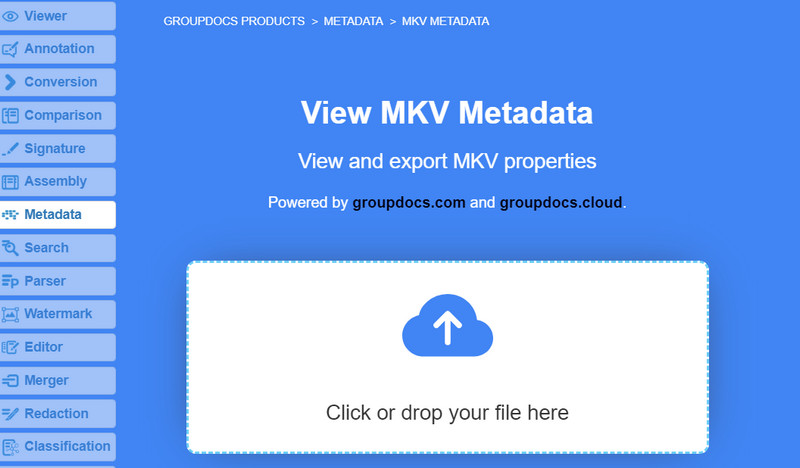
Parte 3. Un editor completo di metadati: Vidmore Video Converter
Esiste un altro editor completo di metadati video Vidmore Video Converter. L'applicazione è progettata principalmente per la conversione di file video, audio e immagini. Ma non è stato creato esclusivamente per questo scopo. È dotato di strumenti utili che includono la modifica dei metadati di file video e audio. Hai sentito bene. Il programma ha un'ampia varietà di formati di file da trasportare. È possibile modificare i metadati dei tuoi formati FLAC, MOV, MP4 e altri formati di file video e audio.
Inoltre, puoi specificare il titolo, l'artista, il compositore dell'album, il genere, l'anno e la traccia del tuo file video. Inoltre, gli utenti possono aggiungere la copertina dell'album al video per poterlo riconoscere facilmente. Pertanto, quando lo riproduci su qualsiasi schermo o lettore, puoi distinguerli rapidamente. Quindi, senza ulteriori discussioni, ecco come modificare il titolo e altri metadati del tuo video.
Passaggio 1. Ottieni il programma e installalo sul tuo dispositivo.
Scarica il programma sul tuo computer prima di fare qualsiasi altra cosa. Basta fare clic su uno qualsiasi dei pulsanti di download gratuito qui sotto. Una volta terminato, utilizza la procedura guidata di configurazione per assicurarti che il programma sia configurato correttamente. Quindi avvia il programma per vedere come funziona la sua interfaccia.
Passaggio 2. Accedi all'editor per i metadati.
Prendi nota che l'interfaccia superiore dello strumento ha quattro schede. Vai alla scheda chiamata Toolbox per visualizzare un elenco di programmi che puoi utilizzare a seconda di ciò di cui hai bisogno. Qui è anche dove si troverebbe l'editor dei metadati. Ora, fai clic sul Opzione Editor metadati multimediali. Poi ci sarà una finestra di dialogo.
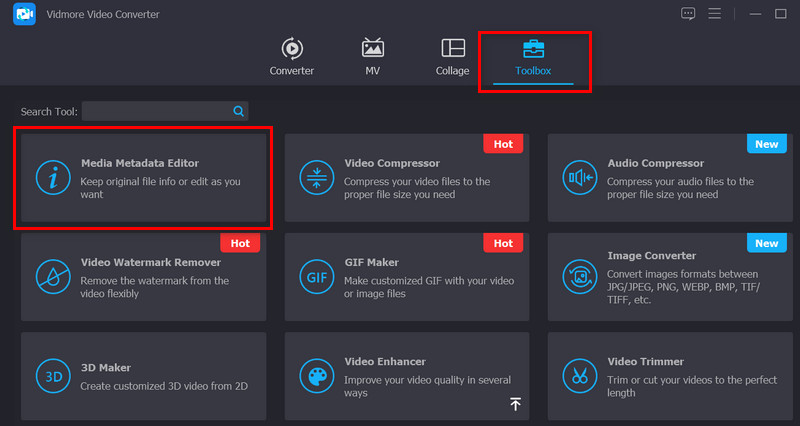
Passaggio 3. Inserisci il file video o audio di destinazione.
Il pulsante Aggiungi verrà visualizzato nella finestra pop-up. Per visualizzare il file manager sul tuo PC, fai clic sul pulsante Aggiungi. Trova il file che intendi utilizzare e fai clic su Modifica. Quindi, il software avvierà una nuova scheda o finestra.
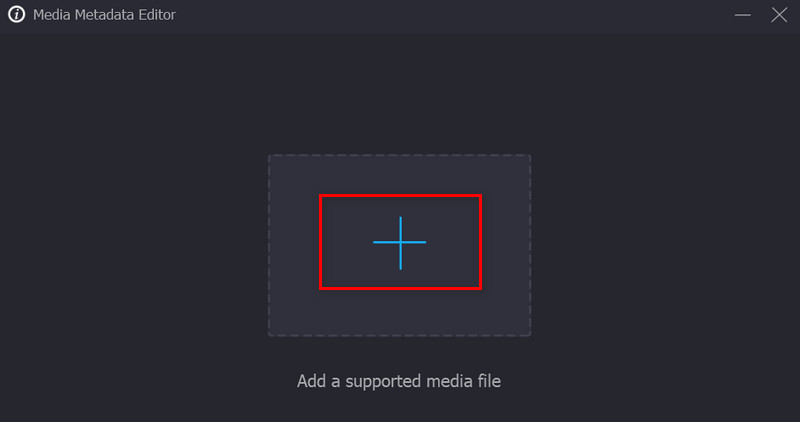
Passaggio 4. Modifica i tag dei metadati video o audio.
Prendi nota dei metadati sui tag che puoi modificare in questa sezione. Per riempire i tag, seleziona semplicemente la casella di testo accanto alla rispettiva categoria. Dopo aver aggiunto il tag appropriato, assicurati di fare clic sul pulsante Salva per confermare il tuo lavoro.
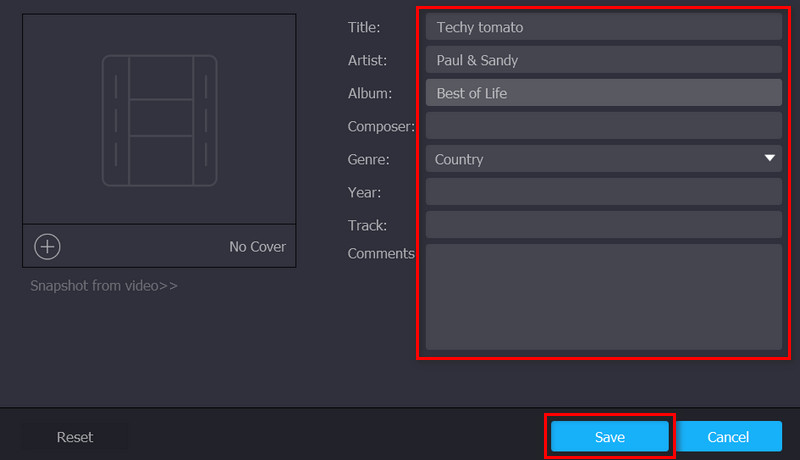
Parte 4. Domande frequenti sulla modifica dei metadati MKV
Come posso modificare in batch i metadati MKV?
Numerosi programmi offrono questa funzione in cui puoi modificare i tag del tuo MKV o altri file video in blocco. Un esempio di tale applicazione è TigoTago.
Posso modificare i metadati sul mio iPhone?
In realtà, puoi visualizzare i metadati delle immagini sul tuo iPhone utilizzando l'app Foto. D'altra parte, ci sono applicazioni che devi usare per modificare i metadati.
Come posso modificare i metadati su Mac?
Decisamente! La prima applicazione è utile per entrambi i sistemi Windows e Mac. Puoi modificare i sistemi operativi menzionati senza alcun problema utilizzando Vidmore Video Converter.
Conclusione
Tutti i programmi sopra elencati valgono Editor di metadati MKV programmi. Ci sono programmi per ogni utente. Che tu sia un utente online o offline, puoi scegliere lo strumento giusto per te. Tuttavia, sarebbe meglio provare quale si adatta bene a te.



